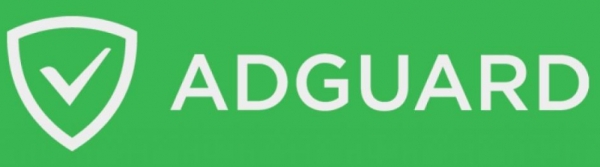
AdGuard – утилита, которая предназначена для работы под управлением операционной системы Microsoft Windows, OS X, Android и iOS. Она предназначена для блокировки рекламы, всплывающих окон, баннеров и другого нежелательного контента на веб-страницах. Также программу можно установить дополнительно на популярные браузеры, она будет автоматически блокировать навязчивую рекламу на всех страницах, обеспечит удобное использование сайтов. Для этого достаточно зайти на официальный сайт ,скачать программу на компьютер, ноутбук или мобильное устройств, а после можно запустить установку. После установки утилита активизируется, начнет работать и будет блокировать рекламу.
На официальном сайте можно не только скачать программу, но и посмотреть другие доступные услуги, а также для полного доступа пользователь может произвести вход в личный кабинет сервиса «AdGuard». Аккаунт можно использовать для покупки продуктов компании, подписок на полезные предложения, пакеты услуг. В нем можно просматривать новости, уведомления, изменения в сервисе и проводить другие действия.
Но предварительно следует пройти регистрацию, рассмотреть особенности использования сервиса.
Как зарегистрироваться
Личный кабинет на сайте «AdGuard» требуется для использования сервиса, для покупки продуктов компании. Подключения услуг. В профиле можно просмотреть доступные возможности, проверить историю действий, а также воспользоваться помощью технической поддержки.
Но предварительно нужно пройти регистрацию, она доступна всем пользователям:
- Для открытия учетной записи необходимо воспользоваться формой https://auth.adguard.com/registration.html;
- В поле требуется ввести адрес электронной почты;
- Пользователь должен придумать пароль для входа в сервис. Для него стоит использовать латинские буквы, цифры, их лучше комбинировать. Длина должна быть не меньше 8 символов;
- Ниже пароль вводится повторно для подтверждения;
- При желании можно дать согласие на отправку уведомлений о специальных предложениях и новостях «AdGuard»;
- Нажимается «Регистрация».
Обратите внимание! При регистрации и создании учетной записи пользователь автоматически соглашается с условиями использования сервиса «AdGuard». После заполнения формы и выполнения условий можно сразу заходить в аккаунт и приступать к выполнению необходимых действий.
Как войти
Если нужно приобрести лицензию от компании «AdGuard», то пользователь должен авторизоваться в личном кабинете. Если он зарегистрирован в сервисе, то это займет у него несколько минут.
Как войти в ЛК:
- Для авторизации нужно воспользоваться формой https://auth.adguard.com/login.html;
- В поле вводится логин (email);
- Ниже указывается пароль;
- После нажимается кнопка «Вход».
Стоит отметить! Ели нет желания заполнять авторизационную форму, то можно войти через популярные социальные сети. В сервисе вход доступен с Google, Facebook, Apple ID.
Как восстановить доступ
Бывают ситуации, когда пользователь не может войти в личный кабинет. Часто это происходит из-за неверно вводимого пароля. Если при авторизации возникают ошибки, то лучше попробовать ее провести повторно.
При потере пароля от аккаунта стоит провести восстановление. Эта функция доступна на сайте сервиса «AdGuard». Пользователь может самостоятельно сбросить и создать новый пароль:
- Первыми делом нужно открыть форму для авторизации https://auth.adguard.com/login.html;
- В ней кликается вкладка «Вы потеряли пароль?»;
- Далее загрузится страница https://auth.adguard.com/account/recovery_password.html;
- В поле вводится адрес электронной почты, который использовался для регистрации учетной записи;
- Нажимается кнопка «Сброс пароля».
Важно! На электронную почту будет отправлена инструкция для восстановления доступа в личный кабинет. В письме будет ссылка, после нажатия на нее пользователь будет перенаправлен на страницу, где он сможет создать новый пароль для входа в аккаунт.
Возможности личного кабинета
Для начала стоит посетить портал компании «AdGuard» https://adguard.com/ru/welcome.html. На нем имеются основные сервисы и функции, которые можно использовать на бесплатной основе. Пользователь может скачать блокировщик рекламы для Windows, Mac, Android, iOS.
Ниже на главной странице можно ознакомиться с акциями компании, пользователь может ими воспользоваться бесплатно. А если возникают сомнения, то можно рассмотреть преимущества, возможности программ, а также изучить отзывы людей, которые уже давно пользуются утилитами компании «AdGuard».
Но чтобы получить полный доступ к сервису, приобрести продукты компании стоит зарегистрировать личный кабинет. В нем можно проводить следующие действия:
- Покупать лицензии;
- Приобретать VPN, который откроет доступ ко всем сайтам;
- Просматривать доступные ключи для лицензий;
- Просматривать коды активации для VPN;
- В профиле имеется доступ к истории покупок, в ней отражаются все действия, которые пользователь совершал;
- В разделе настройки можно вносить изменения – менять язык интерфейса, дать согласие на отправку уведомлений, изменять пароль, вносить корректировки в личные данные;
- Обращаться в службу технической поддержки.
Техническая поддержка
Если у пользователей возникают проблемы при использовании сервиса «AdGuard», то можно воспользоваться разделом «Поддержка». В нем можно найти ответ на возникшие вопросы, другую полезную информацию.
Пользователи могут написать обращение на электронную почту техподдержки support@adguard.com. С ней также можно связаться через социальные сети в Facebook, VK, Twitter, YouTube, Одноклассники, Инстаграм.
 Самые интересные полезные советы и новости Интересные полезные советы и новости на каждый день
Самые интересные полезные советы и новости Интересные полезные советы и новости на каждый день